时间:2022-06-17 10:27:24 作者:木子 来源:系统之家 1. 扫描二维码随时看资讯 2. 请使用手机浏览器访问: https://m.xitongzhijia.net/xtjc/20220617/245817.html 手机查看 评论 反馈
相信很多用户都遇到过,打开office2007被提示需要安装配置,然而配置安装完毕,第二次打开office2007还是会提示,这就很麻烦了。那么每次打开excel2007总是出现配置怎么解决?按照以下的方法来操作就可以解决这个问题了。
解决方法:
1、点击电脑左下角开始键,选中Excel右键。
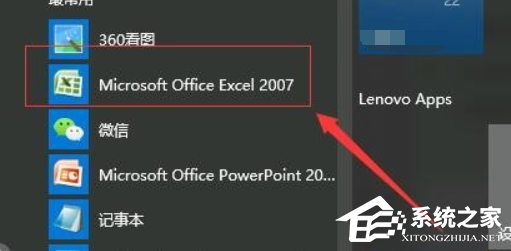
2、找到“更多”那里,点击“打开文件所在位置”。
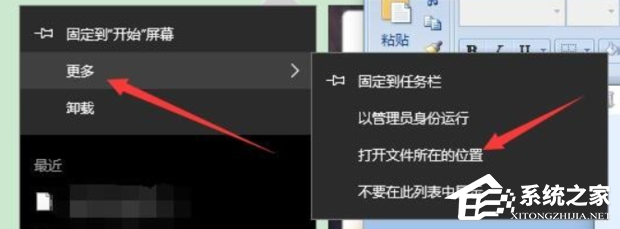
3、在打开的文档里找到Excel2007,右键,点击属性。
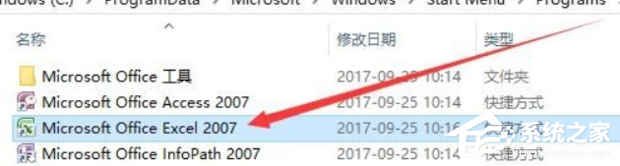
4、在弹出的页面中找到“兼容性”。
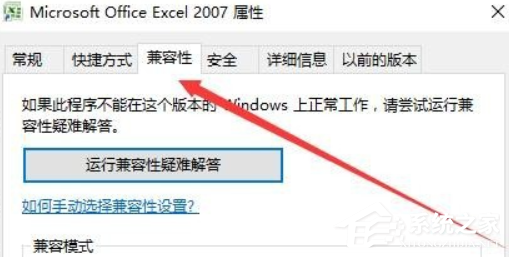
5、把“以兼容性运行这文件”勾选上。
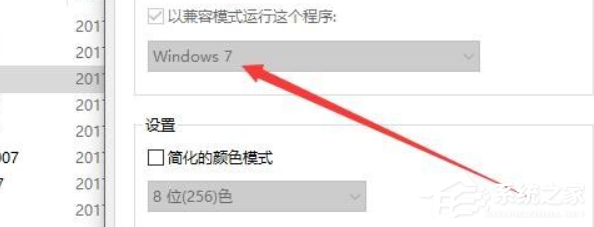
6、把“以管理员身份运行此程序”勾选上。
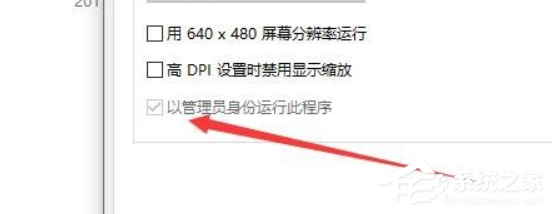
7、点击确定后,在弹出的页面中输入%windir%\Installer,按下回车键。

8、最后打开installer文件夹,把这文件夹里面的文件全部删除了,就可以解决这个总是要配置的问题了。
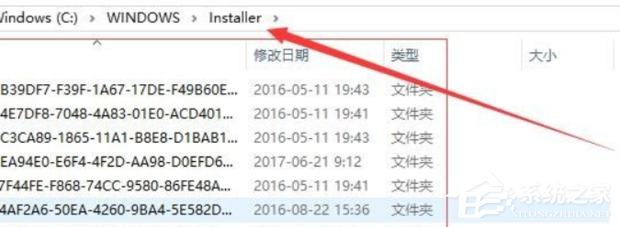
发表评论
共0条
评论就这些咯,让大家也知道你的独特见解
立即评论以上留言仅代表用户个人观点,不代表系统之家立场